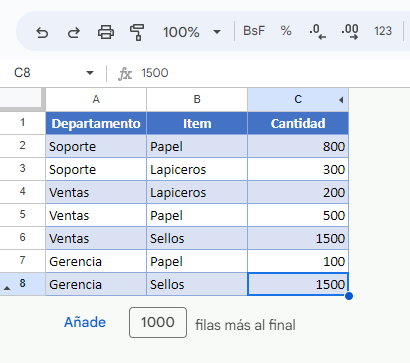Cómo Ocultar Celdas No Usadas en Excel y Google Sheets
Este tutorial muestra cómo ocultar celdas en Excel y Google Sheets.
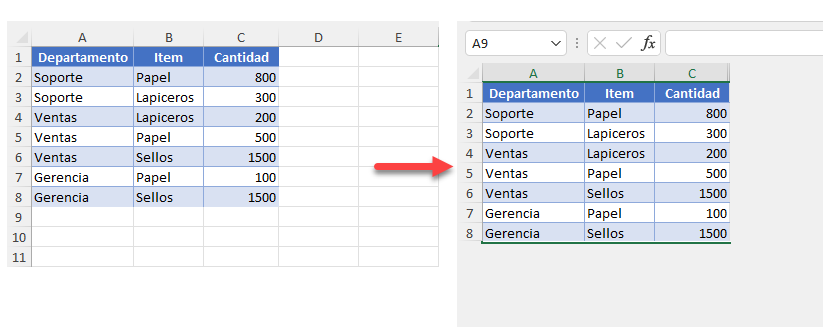
Ocultar Celdas No Utilizadas – Cinta de Opciones de Excel
Ocultar Columnas No Utilizadas
Excel no le da la opción de ocultar celdas individuales, pero puede ocultar las filas y columnas no utilizadas para mostrar sólo el área de trabajo. Para ocultar las columnas no utilizadas utilizando la Cinta siga estos pasos:
- En primer lugar, selecciona la cabecera de la columna en la primera columna vacía y pulsa CTRL + MAYÚS + → para seleccionar todas las columnas entre la seleccionada y la última.
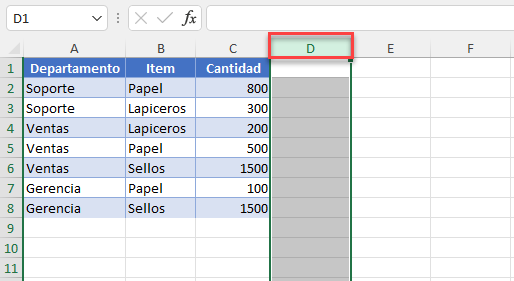
- A continuación, en la cinta de opciones, vaya a Inicio > Formato > Ocultar y mostrar > Ocultar columnas.
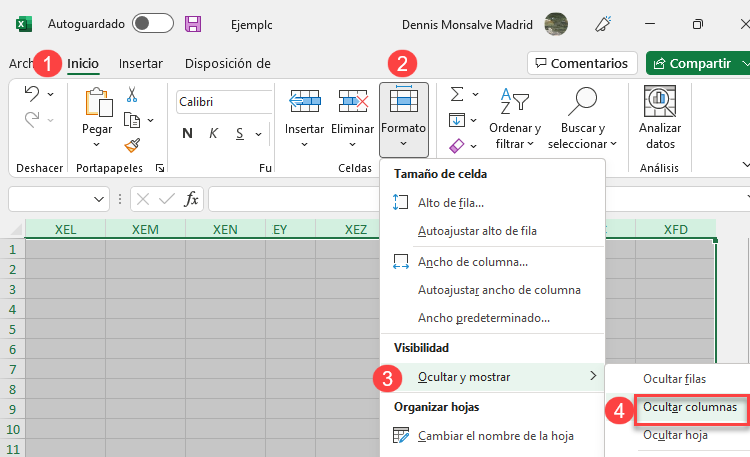
Como resultado, se ocultan todas las columnas seleccionadas.
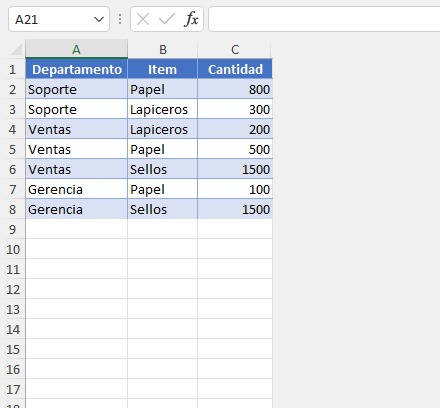
Ocultar Filas No Utilizadas
Para ocultar todas las filas no utilizadas mediante la cinta de opciones, siga estos pasos:
- Seleccione el encabezado de fila de la primera fila vacía y, a continuación, pulse CTRL + MAYÚS + ↓ para seleccionar todas las filas entre la seleccionada y la última.
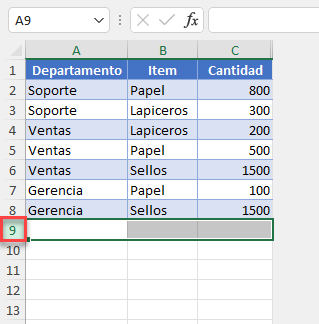
- En la cinta de opciones, vaya a Inicio > Formato > Ocultar y mostrar > Ocultar filas.
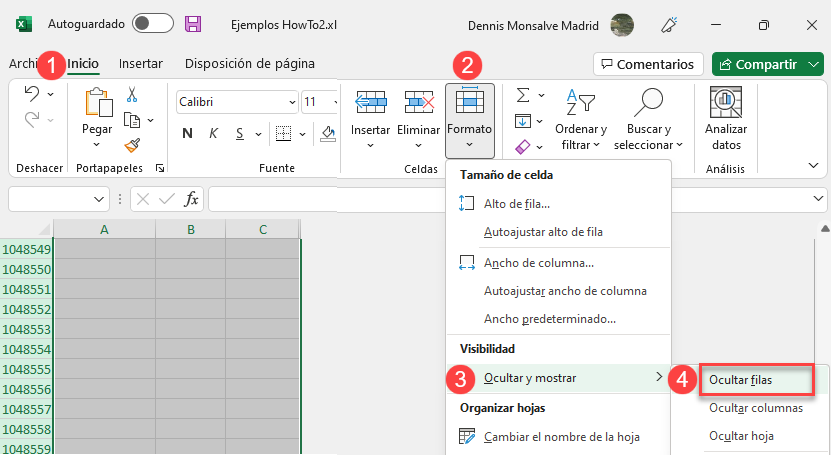
Ahora, todas las filas no utilizadas se ocultan y sólo se muestran las celdas pobladas.
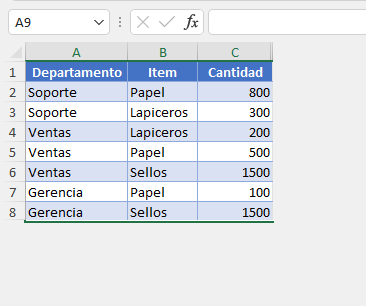
Ocultar Celdas No Utilizadas – Menú Contextual
Ocultar Columnas No Utilizadas
Otra forma de ocultar columnas no utilizadas en Excel es utilizando el menú contextual.
- Selecciona la cabecera de la columna en la primera columna vacía y pulsa CTRL + MAYÚS + → para seleccionar todas las columnas entre la seleccionada y la última.
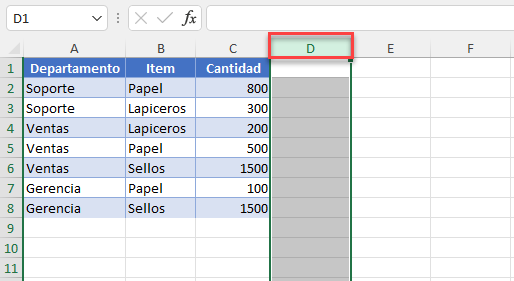
- Haga clic con el botón derecho del ratón en cualquier lugar de la hoja y, en el menú contextual, seleccione Ocultar.
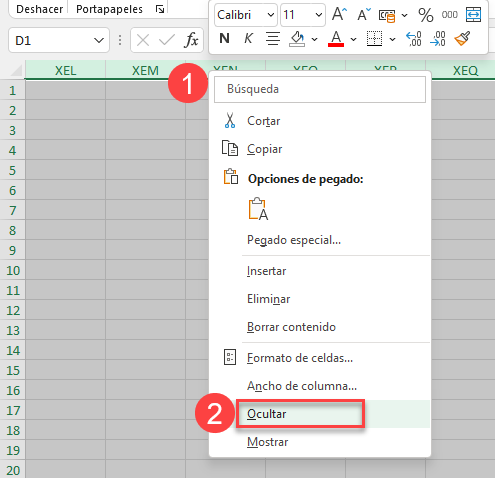
Todas las columnas seleccionadas se ocultan después de este paso.
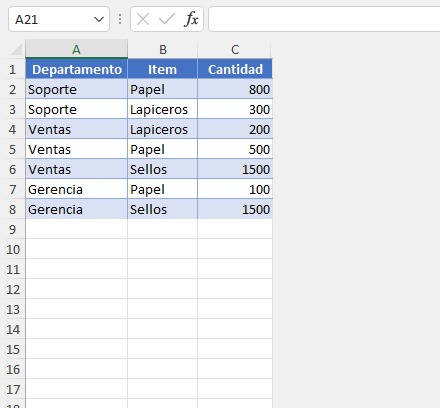
Ocultar Filas No Utilizadas
Para ocultar todas las filas no utilizadas utilizando el menú contextual en Excel:
- Seleccione el encabezado de la fila en la primera fila vacía y, a continuación, pulse CTRL + MAYÚS + ↓ para seleccionar todas las filas entre la seleccionada y la última.
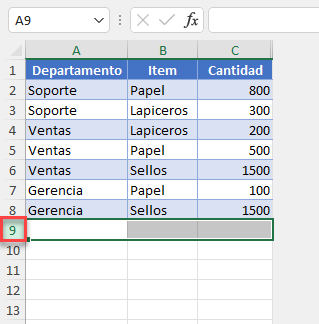
- Después de este paso, haga clic con el botón derecho del ratón en cualquier lugar de la hoja y, en el menú contextual, seleccione Ocultar.
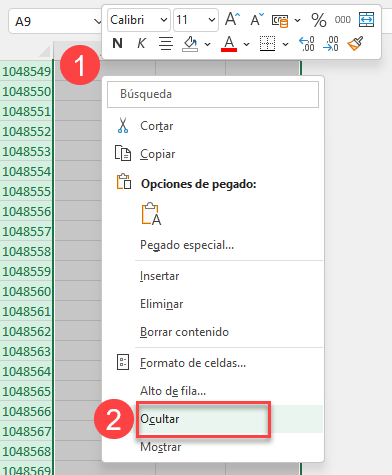
Como resultado, se ocultan todas las filas no utilizadas y sólo se muestran las celdas pobladas.
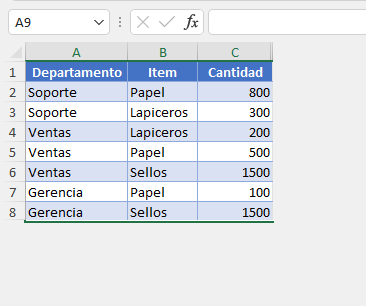
Ocultar Celdas No Utilizadas en Google Sheets
Para ocultar las celdas no utilizadas en Hojas de cálculo de Google y mostrar solo el área de trabajo, también es necesario ocultar filas y columnas.
Ocultar Columnas
- Selecciona la cabecera de la columna en la primera columna vacía y pulsa CTRL + MAYÚS + → para seleccionar todas las columnas entre la seleccionada y la última.
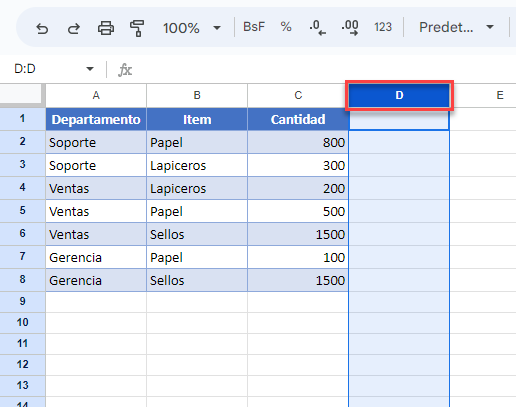
- Después, haga clic con el botón derecho del ratón en cualquier lugar del rango seleccionado y elija Ocultar columnas (aquí, Ocultar columnas D – Z).
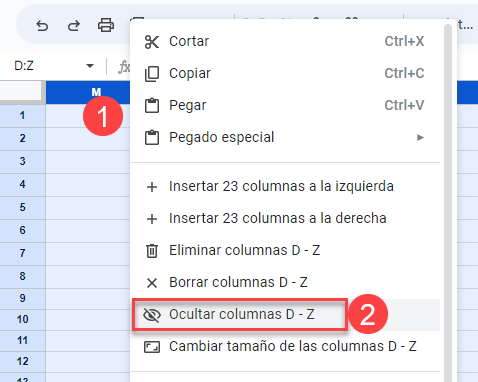
Esto oculta todas las columnas seleccionadas.
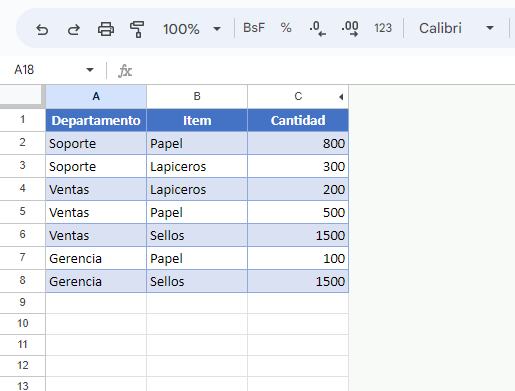
Ocultar Filas
- Para ocultar todas las filas no utilizadas en Hojas de cálculo de Google, selecciona el encabezado de fila en la primera fila vacía y pulsa CTRL + MAYÚS + ↓ para seleccionar todas las filas entre la seleccionada y la última.
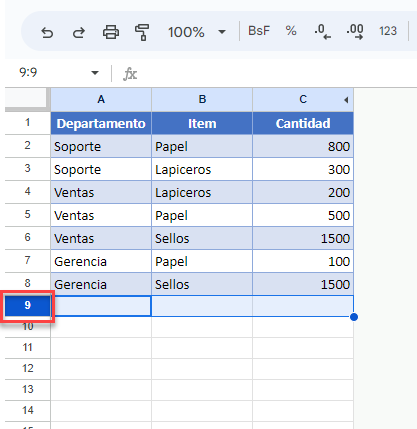
- A continuación, haga clic con el botón derecho del ratón en cualquier lugar del área seleccionada y, en el Menú, elija Ocultar filas (aquí, Ocultar filas 9 – 1000).
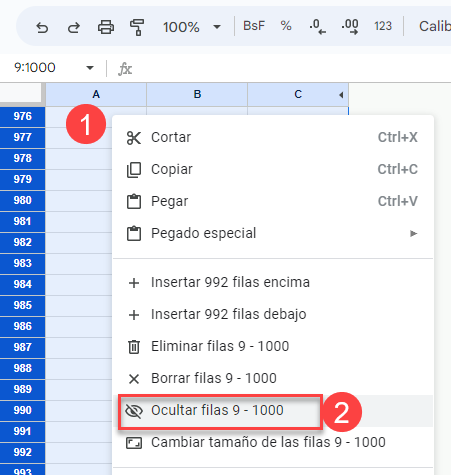
Como resultado, todas las filas seleccionadas se ocultan y sólo se muestran las celdas pobladas.